Um dashboard no Excel para pequenos negócios é uma solução prática e acessível para acompanhar indicadores essenciais sem depender de ferramentas mais complexas, como o Power BI.
Pois, utilizando apenas recursos do Excel, como tabelas dinâmicas, gráficos, segmentações de dados e fórmulas, é possível consolidar informações de vendas, despesas, estoque e desempenho em um único painel visual.
Afinal, essa abordagem facilita a análise de resultados, a identificação de tendências e a tomada de decisões estratégicas, mesmo para empreendedores com pouco conhecimento técnico ou recursos limitados.
Vamos colocar em prática!
Cálculos com Tabela Dinâmica no Excel
Observe que, temos uma tabela no Excel contendo o registro de vendas:
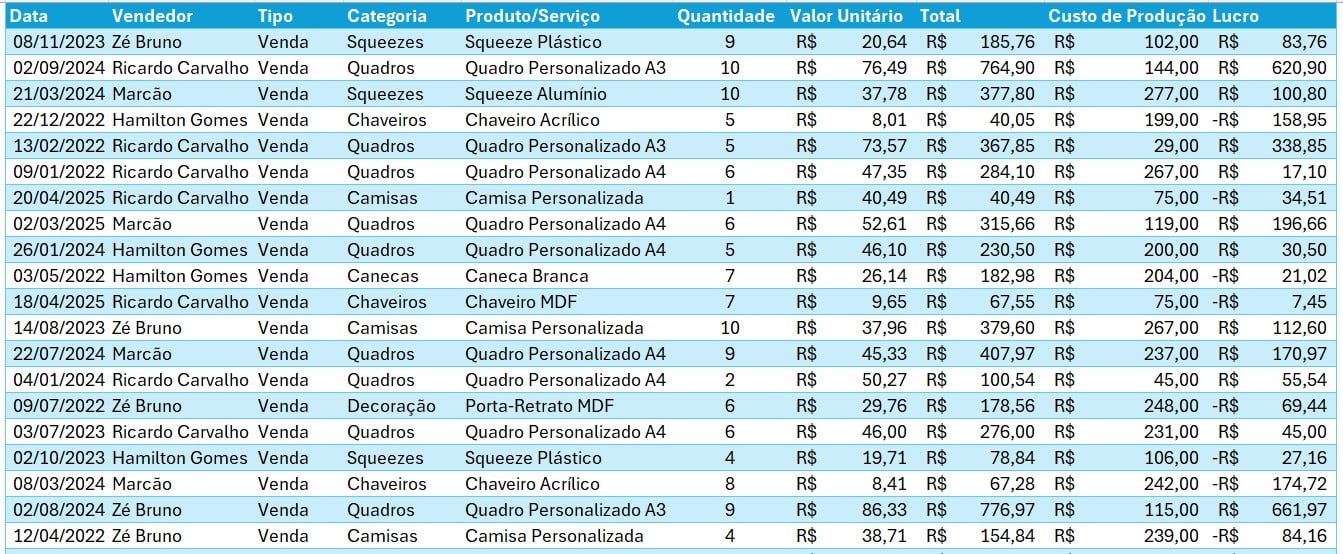
E ainda, temos um modelo de layout disponível para montarmos o nosso dashboard de vendas:

Primeiramente, precisamos criar uma tabela dinâmica para trazermos os resultados de maneira mais simples e prática.
Então, selecione a tabela, vá até a guia Inserir e clique em Tabela Dinâmica:
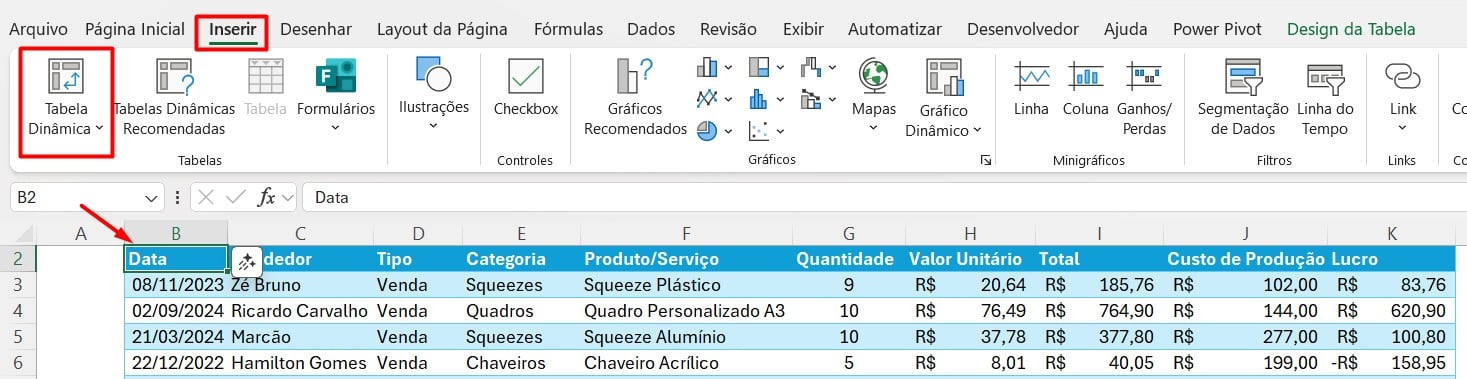
Após confirmar a ação, você precisa entender que antes de usar a tabela dinâmica para gerar os resultados, é essencial compreender as informações que você possui e definir exatamente quais dados deseja analisar.
Sendo assim, arraste o campo de Total para Valores e tenha a soma total das vendas realizadas no período registrado:
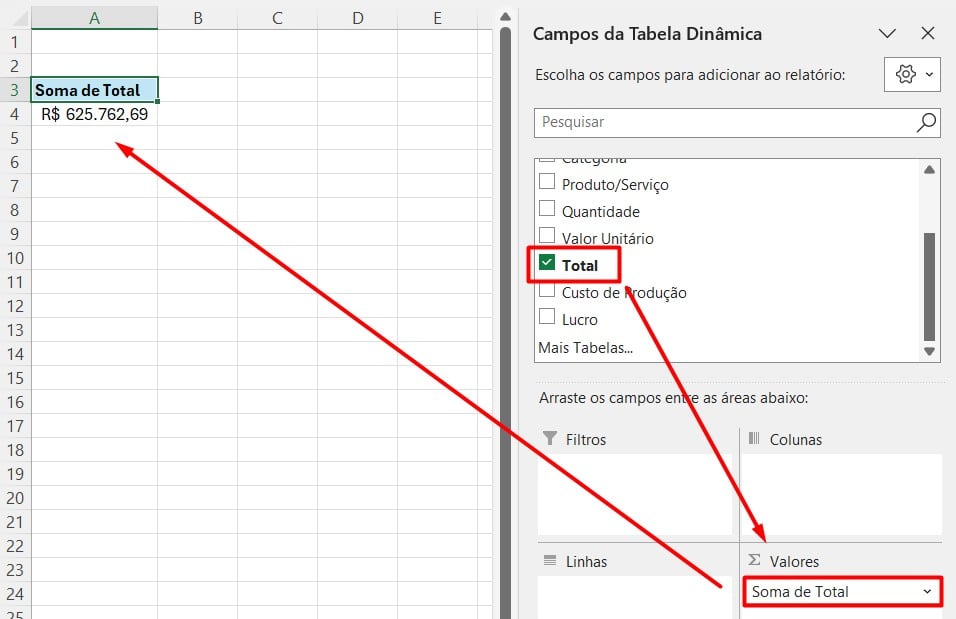
Depois, para obter o lucro, subtraia o Valor Total pelo Custo Total de Produção, sendo os dois últimos resultados extraídos da tabela dinâmica:
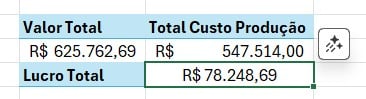
Posteriormente, copie a tabela dinâmica de Valor Total, mas, clique no item abaixo dos Valores e vá em Configurações do Campo Valor:
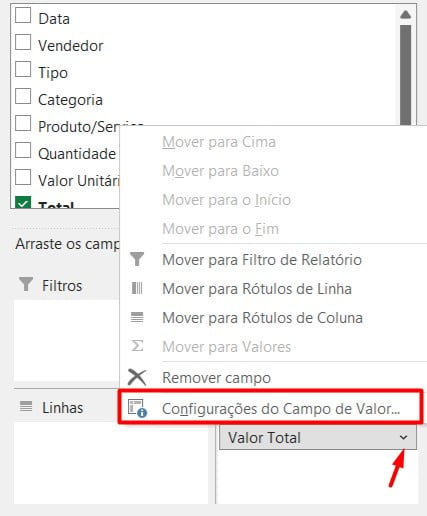
Ao abrir uma janela, altere para Contagem e clique em OK:
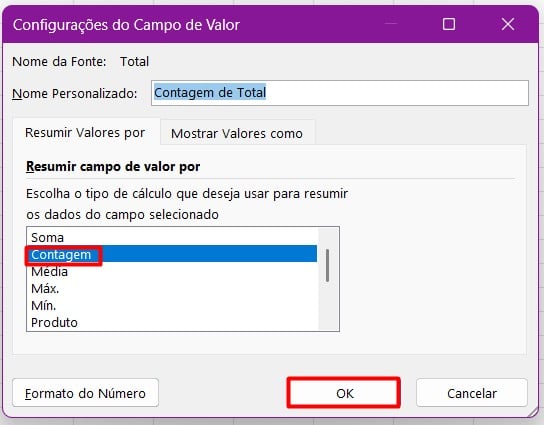
Assim, a tabela dinâmica exibirá a quantidade de vendas realizadas, pois contará o número de registros correspondentes.
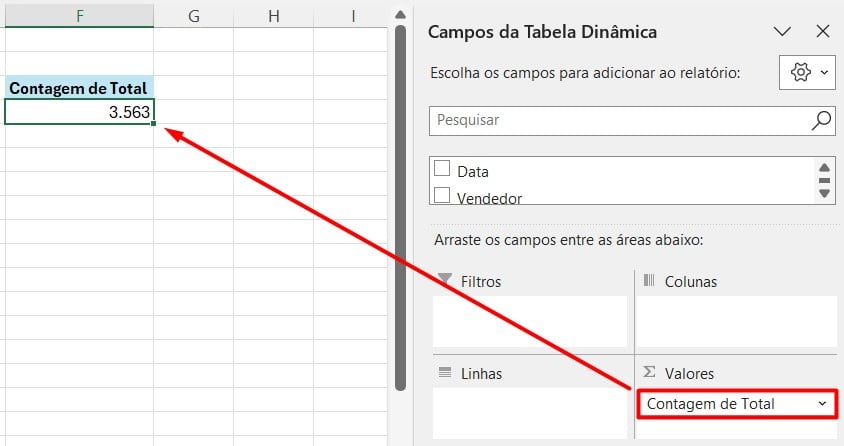
Por fim, para termos o ticket médio de vendas, copie a tabela dinâmica de Valor Total, mas altere o campo de valor para Média, conforme exemplo:
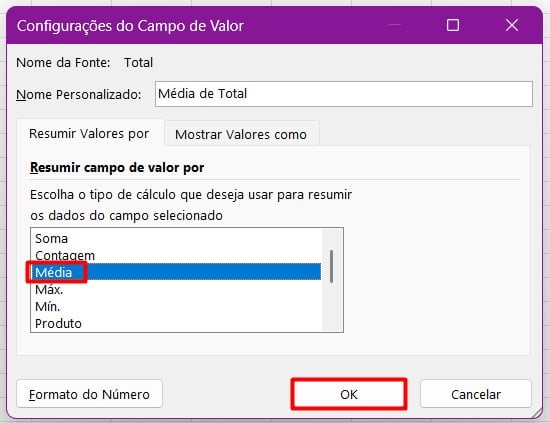
Com isso, teremos o resultado abaixo:
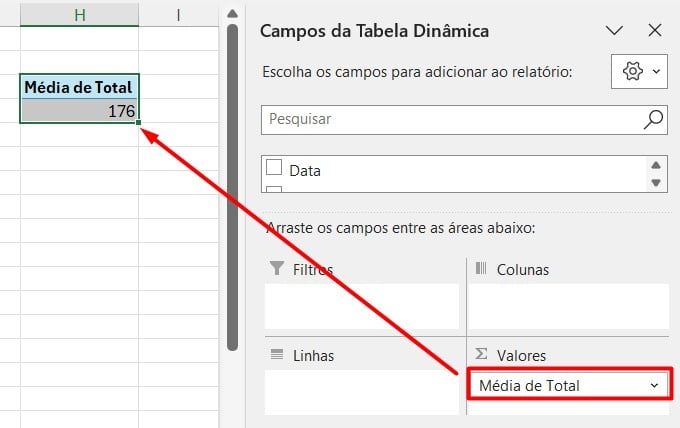
Cálculos para Gráficos no Excel
Agora, gostaríamos de criar alguns gráficos, trazendo a receita mensal, a evolução do lucro mensalmente e as vendas por categoria.
Sendo assim, precisamos criar os cálculos para gerar os gráficos.
Então, crie uma tabela dinâmica onde a Data ficará em Linhas e Total em Valores:
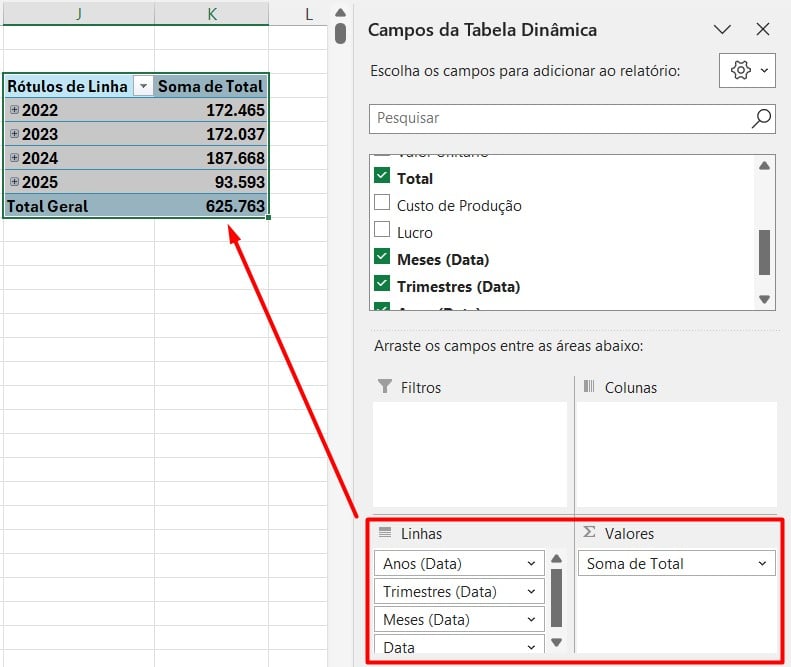
Depois, deixe apenas a opção de Mês, chegando a este resultado:
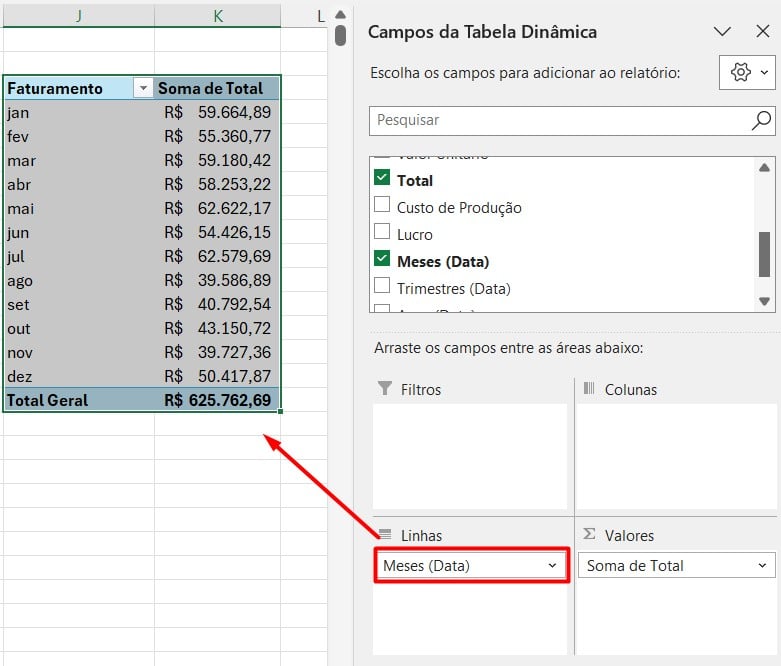
Agora, copie a tabela ao lado, mas, em Valores coloque o item de Lucro:
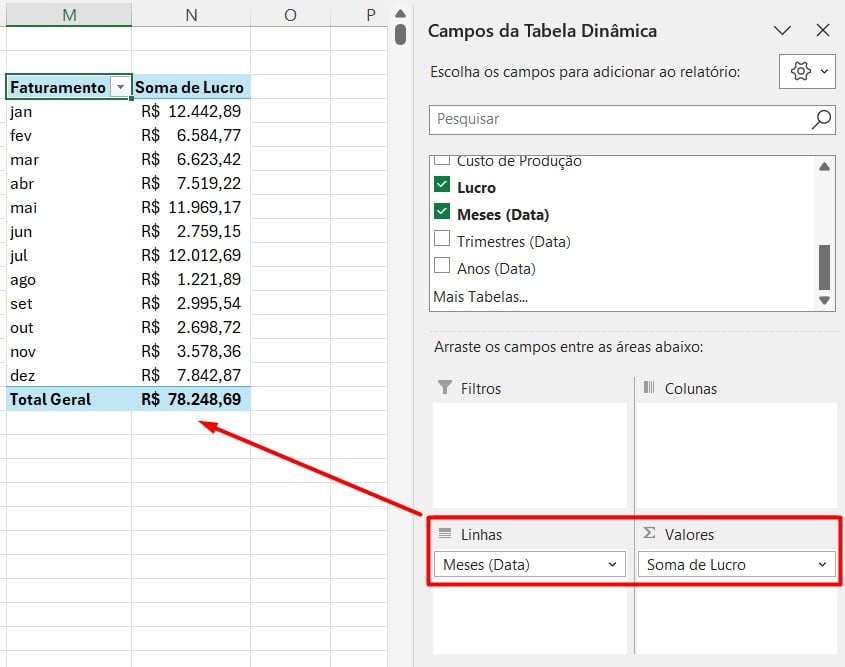
Seguidamente, crie mais uma tabela dinâmica, mas, com Categoria em Linhas e Total em Valores:
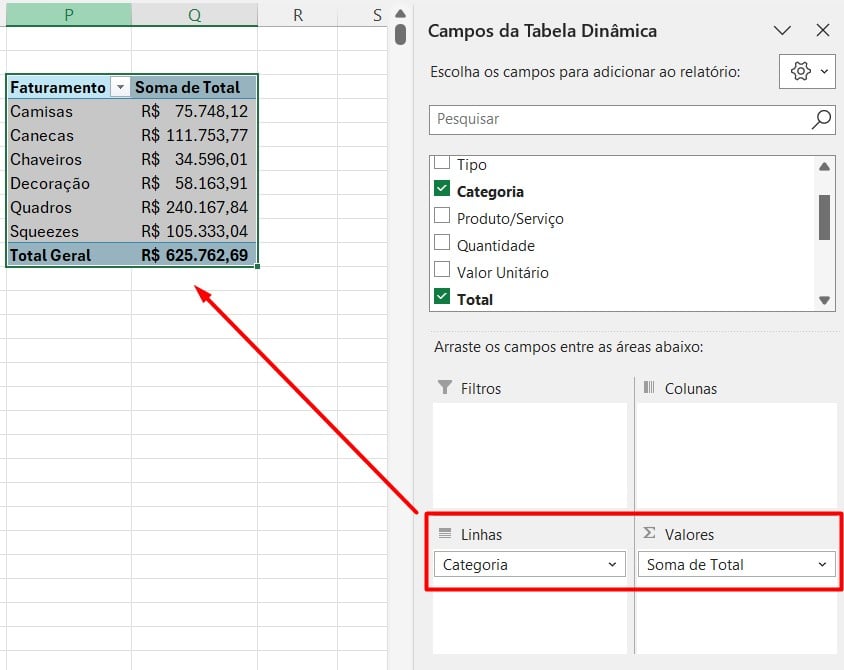
Criando Visuais para Dashboard no Excel
Posteriormente, volte ao layout do exemplo, vá em Inserir e clique na opção Caixa de Texto:

Depois, arraste no campo desejado, conforme exemplo:

Com a caixa de texto selecionada, vá até a barra de fórmulas, clique na aba com os cálculos da tabela dinâmica e informe a célula que contém o valor desejado.
Após clicar em ENTER, temos o resultado:
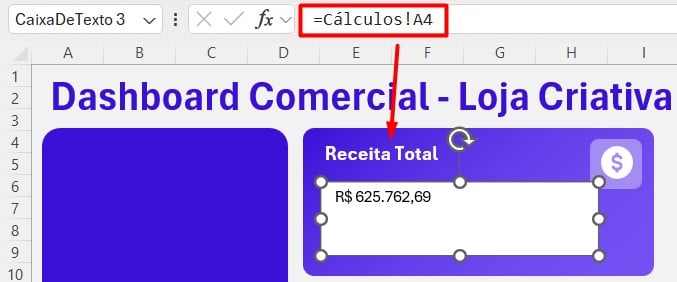
Com isso, faça o mesmo procedimento para os demais valores:

Por fim, precisamos criar os gráficos mencionados anteriormente.
Então, volte na aba com os cálculos, selecione a tabela com o Faturamento por Valor Total, vá em Inserir e selecione o Gráfico de Colunas:
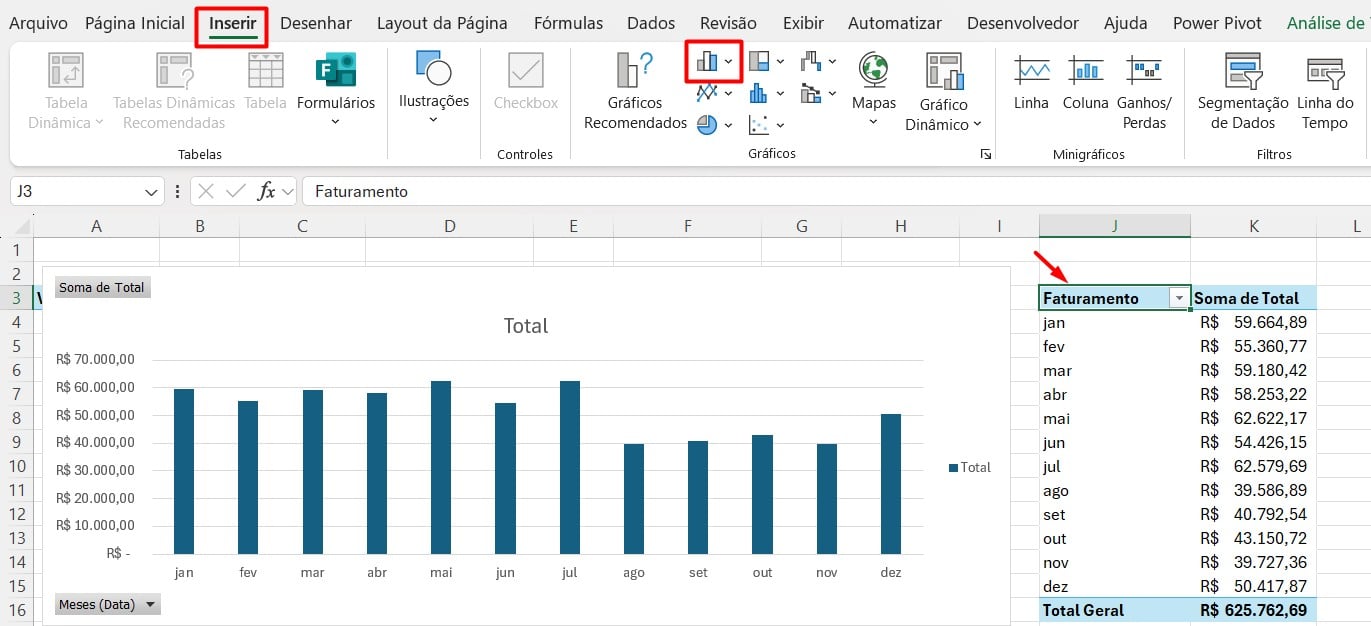
Posteriormente, crie um Gráfico de Linha para o lucro mensal:
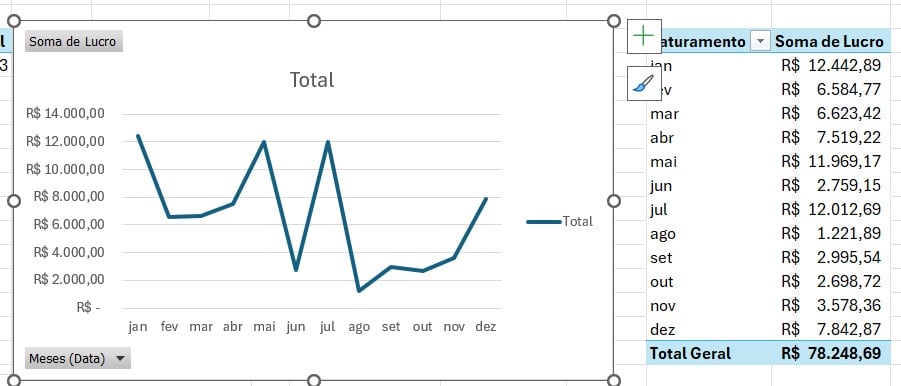
E um Gráfico de Barras para categoria:
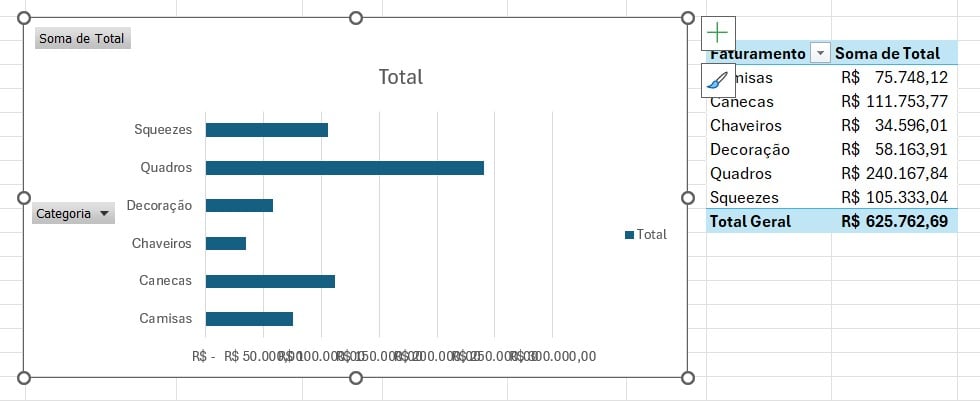
Contudo, para o gráfico de barras, clique nas opções da coluna de Categoria da tabela, vá em Mais Opções de Classificação:
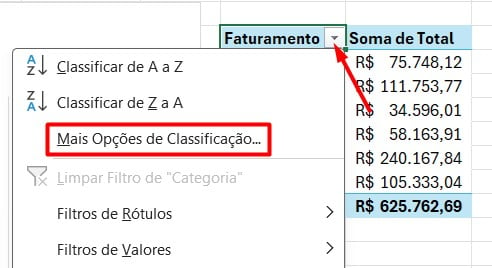
Selecione o item de Crescente e localize a opção de Soma de Total:
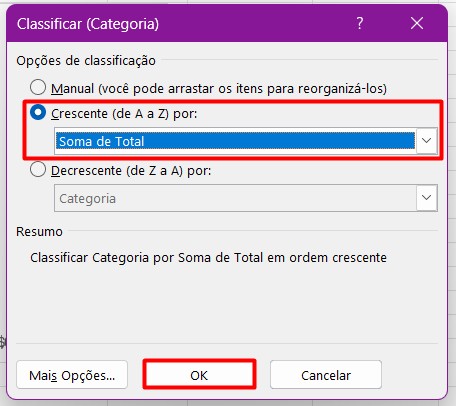
Após confirmar a ação em OK, temos o gráfico de barras classificado:
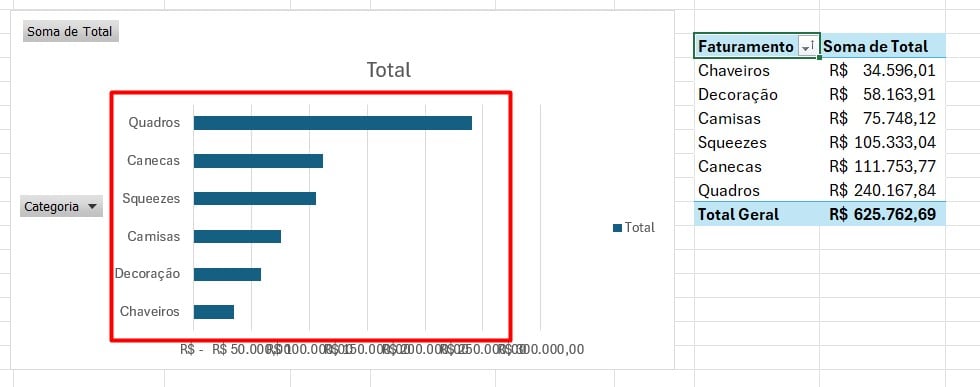
Por fim, recorte os gráficos e cole nos devidos lugares do layout do dashboard:
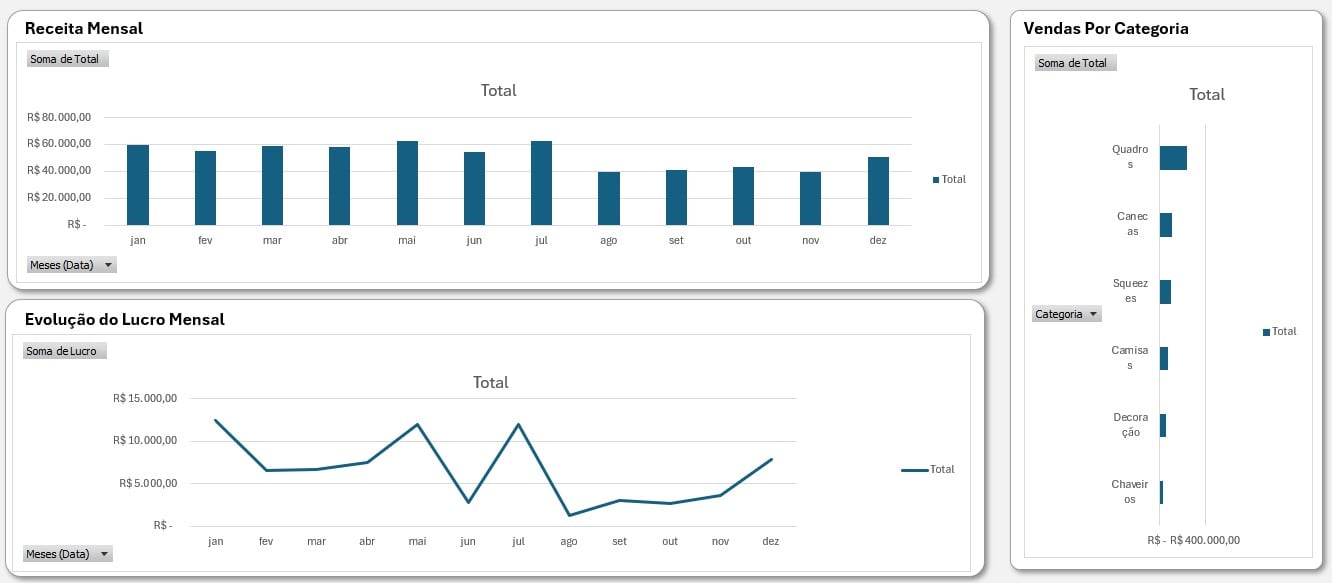
Personalizando Gráficos no Dashboard no Excel
Primeiramente, retire as todas as informações que você não deseja no gráfico, como o título, legendas, linha de grade e os botões:
Depois, clique sobre as colunas, vá em Formatar e em Preenchimento da Forma escolha uma cor:
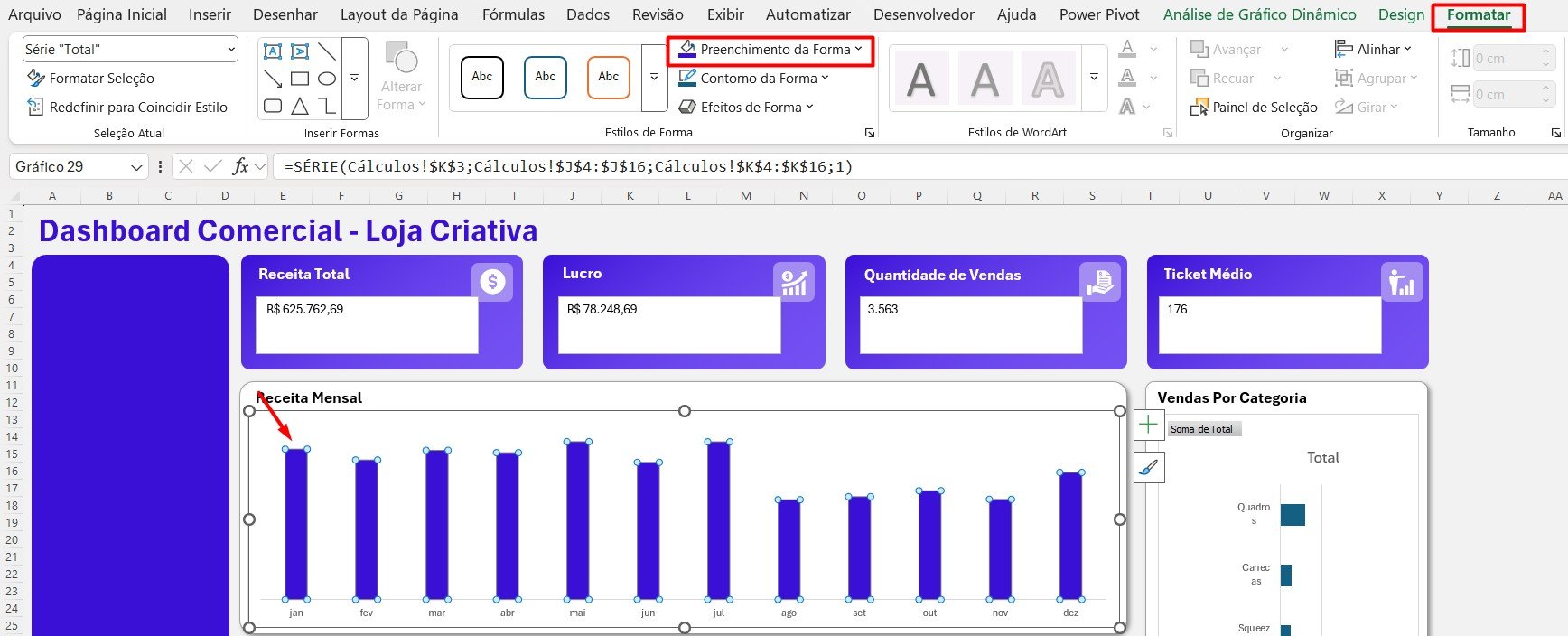
Agora, vá em Formatar Série de Dados e em Largura do Espaçamento, coloque 100 para aumentar a largura das colunas:
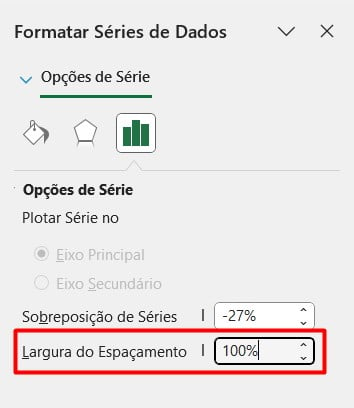
Posteriormente, ative os Rótulos de Dados:
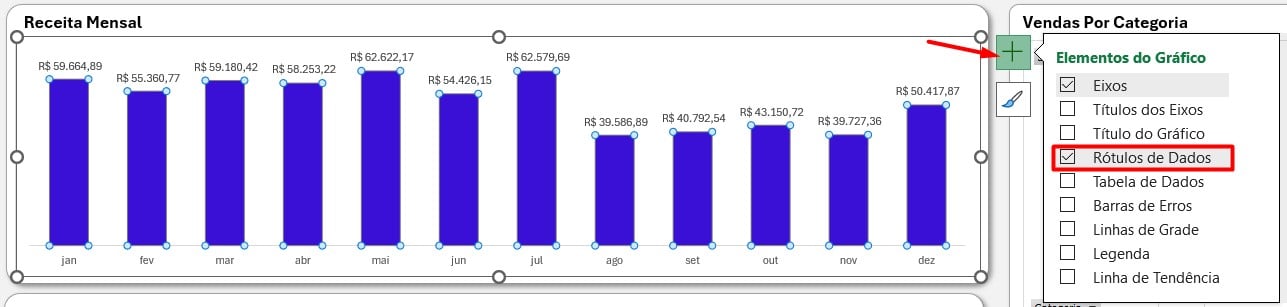
Por fim, clique sobre o fundo do gráfico, vá em Formatar e coloque o Preenchimento da Forma e Contorno da Forma em branco:

Faça o mesmo procedimento com o gráfico de linhas:
No entanto, precisamos ajustar os marcadores das linhas, então, clique sobre eles, vá em Formatar Série de Dados:
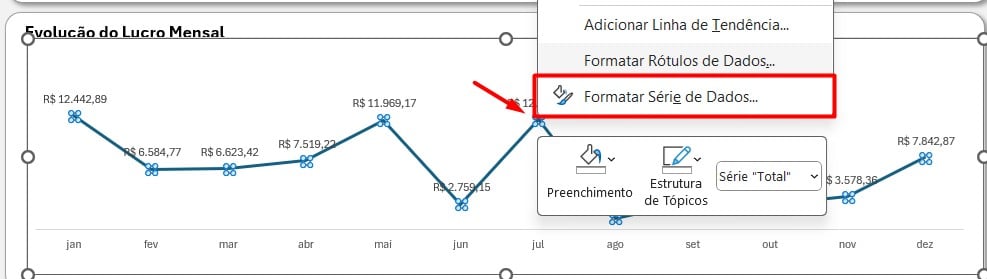
Ao abrir uma janela do lado direito, clique sobre o balde, vá em Marcador e em Opções de Marcador, coloque o tamanho 8 e altere a cor da borda:
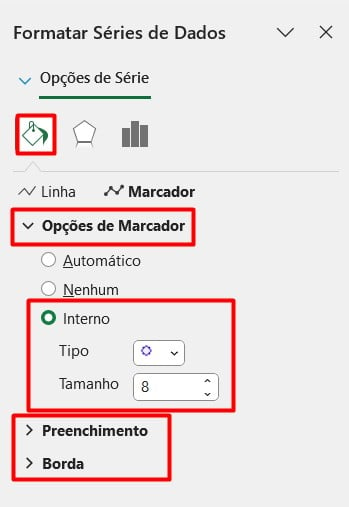
Ajuste os mesmos tópicos no gráfico de barras.
Contudo, para ajustar os rótulos dos dados do gráfico de barras, volte na tabela dinâmica com o total por categoria, selecione os valores, clique com o botão direito e vá em Formato de Número:
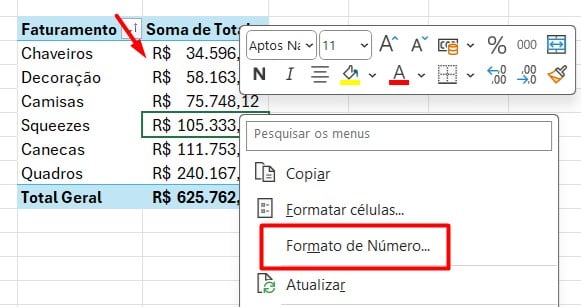
Clique em Número, deixe sem as casas decimais e confirme em OK:
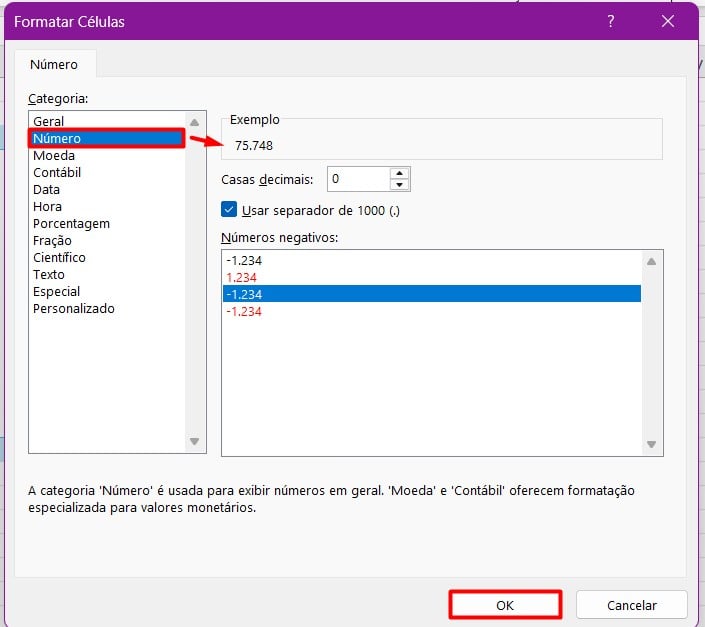
Assim, o gráfico de barras será ajustado e teremos este resultado:
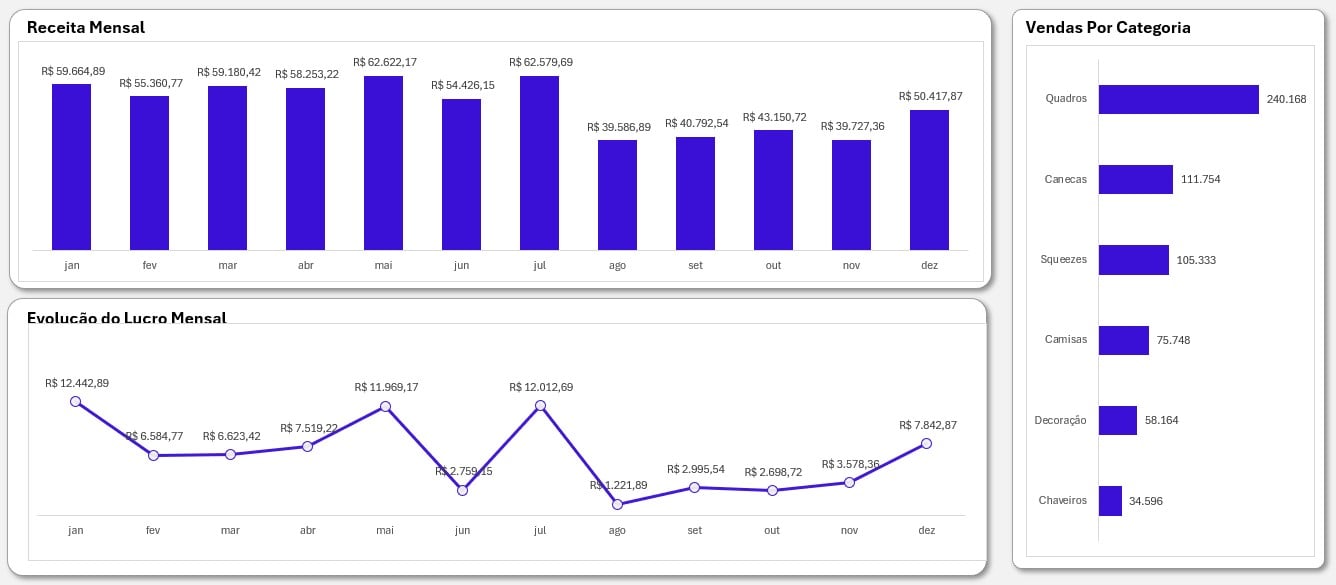
Personalizando Cartões no Dashboard no Excel
Para aos cartões, aumente o tamanho da letra, deixe em negrito, centralizado e altere sua cor:
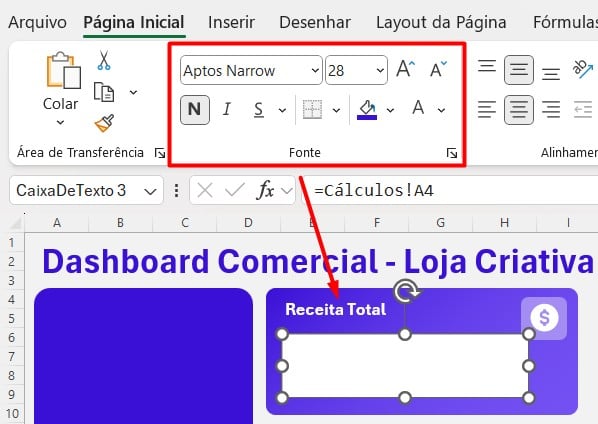
Posteriormente, em Forma de Formato, retire o preenchimento e o contorno:

Após aplicar o Pincel de Formatação nos demais cartões, chegamos a este resultado:

Segmentação de Dados no Dashboard no Excel
Por fim, precisamos inserir uma segmentação de dados e personalizá-la.
Sendo assim, vá em Análise de Gráfico Dinâmica e clique em Inserir Segmentação de Dados:

Selecione os itens de Vendedor, Categoria e Ano:
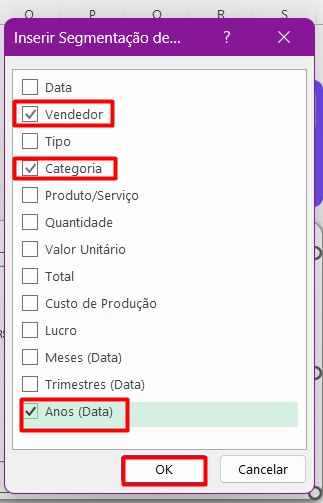
Após confirmar em OK, ajuste eles no layout.
Agora, clique com o botão direito na segmentação de ano e vá em Configurações.
Mude a legenda para Anos e marque o item de Ocultar Itens sem Dados:
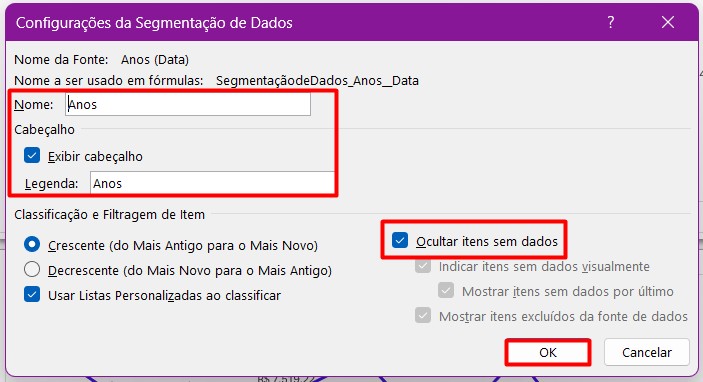
Selecione as três segmentações, vá em Segmentação e em Alinhar, clique em Centralizar e Distribuir na Vertical:
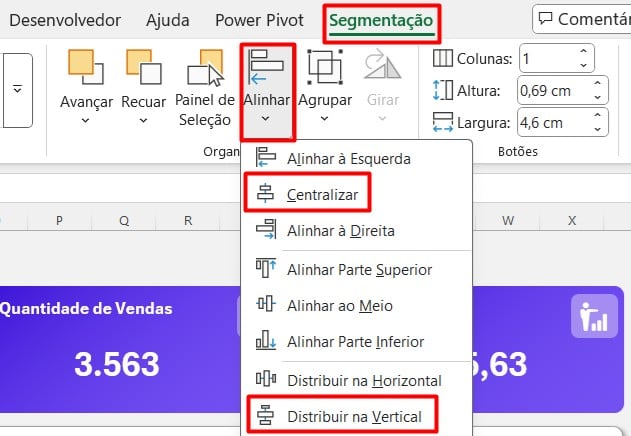
Ainda na guia de Segmentação, escolhe um modelo em Estilos:

Por fim, precisamos vincular todas as segmentações com todos os visuais disponíveis no dashboard.
Então, clique com o botão direito sobre a segmentação e vá em Conexões de Relatório:
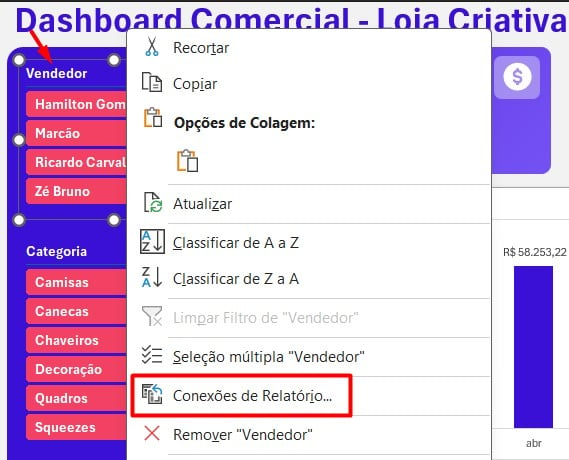
Marque todas as tabelas e clique em OK:
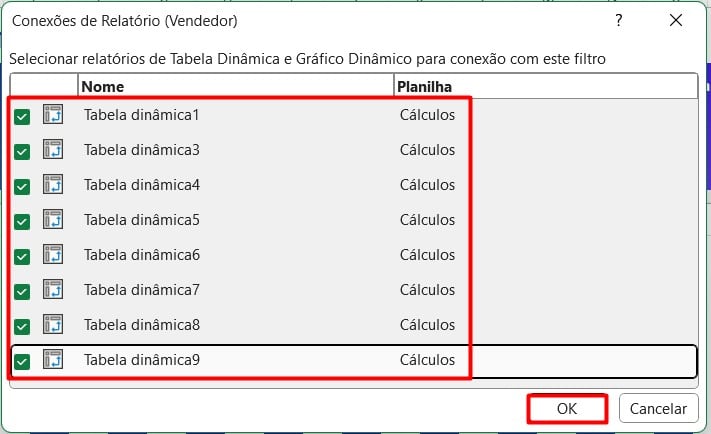
Lembre-se de fazer esse mesmo procedimento com as três segmentações inseridas.
Assim, quando você selecione algum filtro, os visuais serão ajustados:
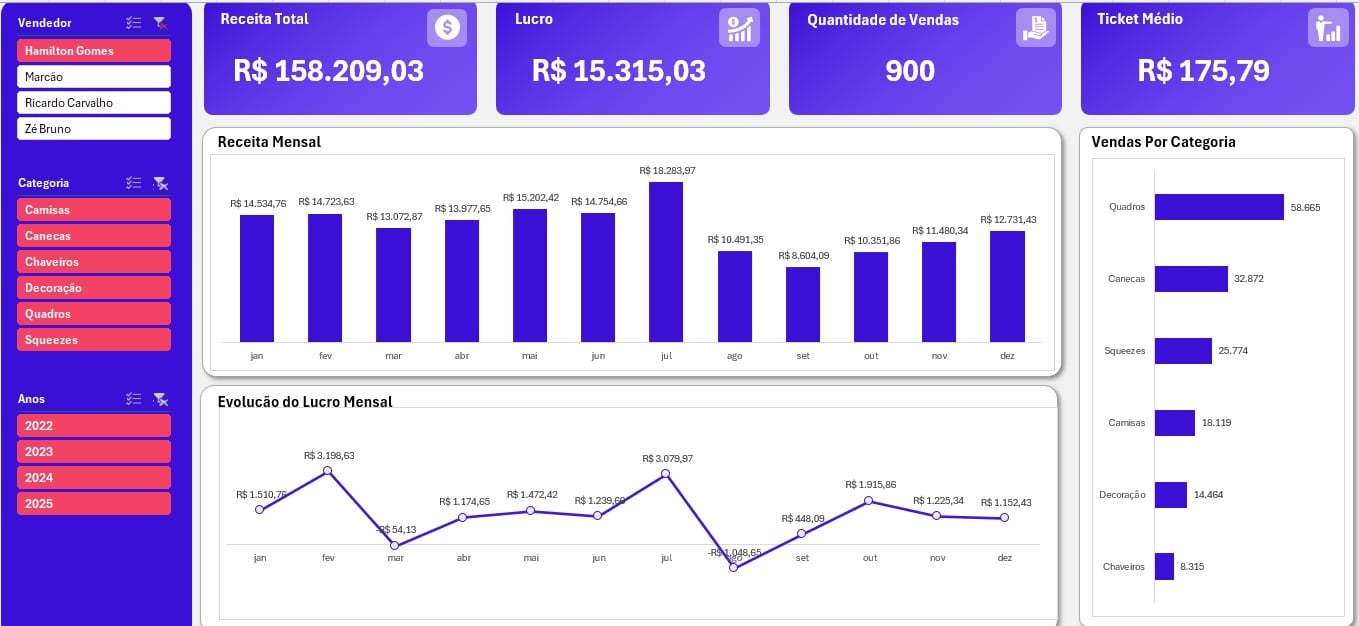
Portanto, com as dicas acima, você saberá criar um dashboard incrível no Excel, sem a necessidade de aplicar ferramentas complexas.
Curso de Excel Completo: Do Básico ao Avançado.
Quer aprender Excel do Básico ao Avançado, passando por Dashboards? Clique na imagem abaixo e saiba mais sobre este Curso de Excel Completo.
Por fim, deixe seu comentário sobre se gostou deste post tutorial e se você irá usar essas técnicas em suas planilhas de Excel. E você também pode enviar a sua sugestão para os próximos posts. Até breve!



![LISTANDO-OS-NUMEROS-DA-MEDIANA-NO-EXCEL-365-[PLANILHA-PRONTA] Como Listar Números da MEDIANA no Excel [Planilha Pronta]](https://ninjadoexcel.com.br/wp-content/uploads/2023/08/LISTANDO-OS-NUMEROS-DA-MEDIANA-NO-EXCEL-365-PLANILHA-PRONTA-304x170.jpg)








![COMO-EXTRAIR-NOMES-ESPECÍFICOS-EM-UMA-TABELA-NO-EXCEL-365-NO-EXCEL Como Extrair Nomes Específicos em Uma Tabela no Excel 365 [Função MAP]](https://ninjadoexcel.com.br/wp-content/uploads/2023/08/COMO-EXTRAIR-NOMES-ESPECIFICOS-EM-UMA-TABELA-NO-EXCEL-365-NO-EXCEL-304x170.jpg)

